Magento 1.9 - Jak dodawać nowy produkt#
Data: 2015-11-12 18:12:39
Informacja
Ten artykuł jest archiwalny i dotyczy technologii już dawno wycofanych. Jest prezentowany w celach edukacyjno-informacyjnych.
Z dokumentacji dowiecie się jak dodawać produkt w sklepie Magento.
Logujemy się do panelu administracyjnego poprzez wpisanie adresu:
www.domena.com/index.php/admin
Po zalogowaniu się przechodzimy do zakładki KATALOG > ZARZĄDZAJ PRODUKTAMI. Tam mamy listę wszystkich produktów znajdujących się w sklepie internetowym MAGENTO. Mamy także możliwość dodania nowych produktów
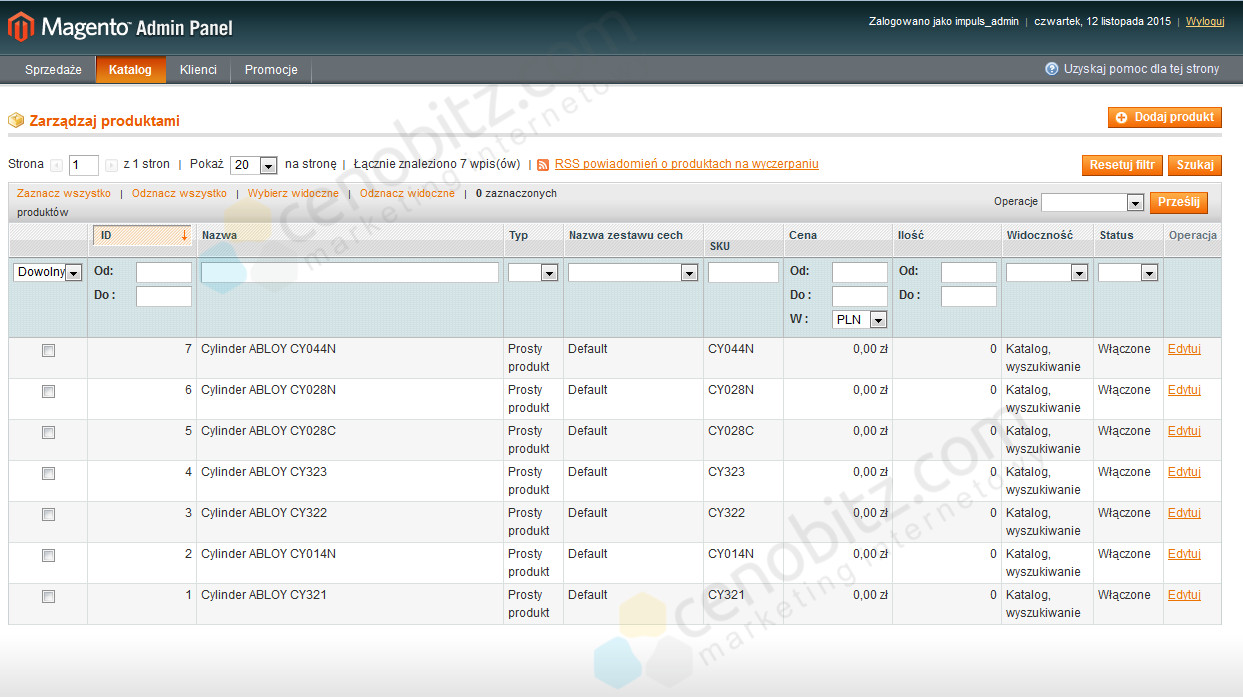
Jeśli chcemy edytować istniejący produkt, to klikamy na jego nazwie. Jeśli chcemy dodać nowy produkt w prawym górnym rogu klikamy DODAJ PRODUKT. Po kliknięciu otwiera nam się okno nowego produktu, gdzie musimy wybrać jaki to jest typ produktu (w większości sklepów są to produkty PROSTE).
Klikamy KONTYNUUJ. Otwiera się kolejne okno w którym możemy zdefiniować resztę parametrów produktu (cenę, opis, zdjęcie…).
Czerwoną gwiazdką mamy zaznaczone pola wymagane. W zakładce OGÓLNE musimy podać NAZWĘ PRODUKTU, OPIS (jest to główny opis produktu), KRÓTKI OPIS (pojawia się pod ceną, powinien mieć maksymalnie 1-2 zdania). SKU to kod magazynowy i musimy go zdefiniować. WEIGHT to waga, jeśli jej nie znamy wpiszmy cyfrę 1. STATUS ustawmy na WŁĄCZONE - to znaczy, że produkt jest opublikowany i widoczny w sklepie (możemy tutaj też wyłączyć produkt). WIDOCZNOŚĆ tutaj możemy okreslić czy produkt jest widoczny i gdzie. Dla większości instalacji sklepów należy ustawić KATALOG, WYSZUKIWANIE. Tylko jeśli mamy produkty złożone, to dla subproduktów wchodzących w skład produktu złożonego warto ustawić opcję, że są niewidoczne.
Jeśli chodzi o opis produktu to kliknięcie przycisku WYSIWYG EDITOR pozwala na wizualną edycję opisu produktu.
Przejdźmy do zakładki PRICES (Ceny).
Musimy tutaj skonfigurować dwie rzeczy: CENĘ - podając cenę brutto oraz na dole wybrać KLASĘ PODATKU na TAXABLE GOODS - oznacza to, że są to fizyczne i opodatkowane produkty.
Następnie kartę (lewa kolumna) OBRAZKI i przechodzimy do kolejnego okna z plikami graficznymi produktu. Możemy tutaj dodać wiele zdjęć produktów.
W oknie klikamy BROWSE FILES, wybieramy obrazki z dysku, następnie kilkamy UPLOAD FILES. Warto zastosować się do kilku zasad przy dodawaniu obrazków. MAGENTO sam przygotuje miniaturki obrazka, jednak nie powinniśmy przekraczać wielkości obrazka głównego. Najlepiej, żeby nie był większy niż 250 kb. Jeśli jest za duży trzeba zmienić jego rozmiar w programie graficznym np. PAINT.
Gdy wgramy obrazki pojawią się one na liście. Teraz żeby MAGENTO pokazał obrazke produkt w widoku kategorii i podglądu produktu musimy wybrać jeden obrazek i zaznaczyć dla niego opcję BASE IMAGE, SMALL IMAGE oraz THUMBNAIL. Po tym możemy zakończyć dodawanie produktu i zapisać. Kliknięcie ZAPISZ spowoduje zapisanie i zamknięcie okna edycji. Kliknięcie SAVE AND CONTINUE EDIT (zapisz i kontynuuj edycję) spowoduje zapisanie i dalsze kontynuowanie edycji tego konkretnego produktu.